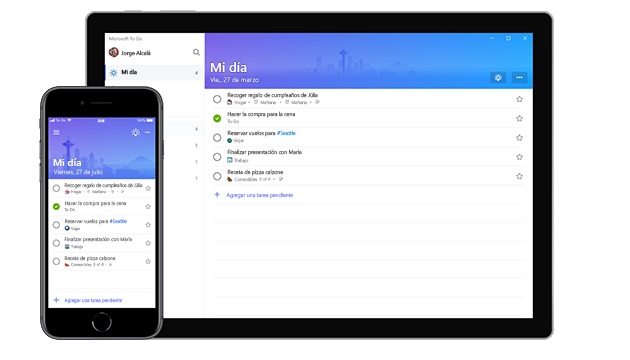La herramienta Microsoft To-Do ha recibido importantes mejoras y se ha convertido en una de las soluciones más interesantes para pymes y autónomos que quieren llevar una gestión simplificada de sus tareas diarias.
Sin ir más lejos ayer tuvimos la oportunidad de ver que Microsoft To-Do había recibido una nueva función que permitía asignar tareas concretas de forma directa a los miembros de nuestras listas compartidas. Es una novedad muy interesante y muy útil, ¿pero cómo puedo crear listas compartidas? Pues es muy sencillo, y en este artículo te mostraremos todos los pasos que debes dar.
- Hacemos clic en «crear nueva lista», opción que está situada en la zona lateral izquierda del menú principal.
- Se creará una lista nueva sin título, que podremos editar de manera sencilla haciendo clic directamente en ella.
- En la parte superior derecha nos aparecerán dos iconos. El primero es el que nos permite compartir nuestra lista.
- Hacemos clic en dicho icono y procedemos a crear un enlace de invitación que podremos enviar a todos aquellos con los que queramos compartir esa lista.
- Tened en cuenta que al ser un enlace de invitación podemos copiarlo y pegarlo, y compartirlo sin problemas a través de correo electrónico y de las principales aplicaciones de mensajería instantánea.
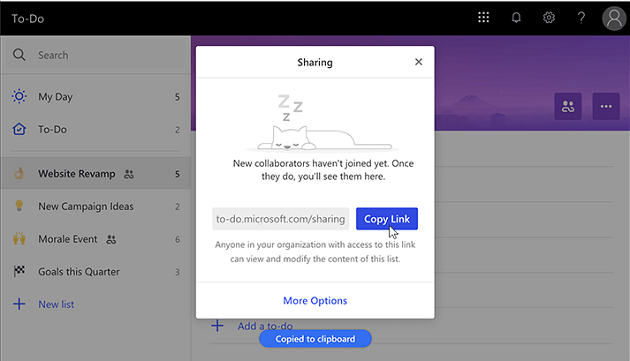
Una vez que tengamos una lista compartida podremos empezar a asignar tareas directamente tras la última actualización de Microsoft To-Do. En todas las listas podremos crear tareas pendientes en cualquier momento.
Si queremos dejar de compartir una lista entramos en aquella que estemos compartiendo, entramos en «más opciones» (situado al final) y listo, ahí encontraremos el link de invitación, que podremos deshabilitar para evitar que se unan más personas a la lista, y también dejar de compartirla haciendo clic en el botón correspondiente.
Cuando dejamos de compartir una lista esta no desaparece, pasa a convertirse en una lista estándar a la que solo podemos acceder nosotros.